3DMax如何使用可编辑面片面?
在我们刚开始学习3DMax的时候会遇到很多还未了解到的功能和工具的使用,比如今天要给大家介绍的,3DMax如何使用可编辑面片面的方法,那么下面就开始具体的操作演示,希望能帮助到大家,感兴趣的小伙伴可以关注了解下。
工具/软件
电脑型号:联想(lenovo)天逸510s; 系统版本:Windows7; 软件版本:3DMax2012
方法/步骤
第1步
打开3DMax2012软件,点击【创建】-【几何体】-【平面】,在作图区域绘制一个500*500mm的平面模型,长宽分段设置为:5;




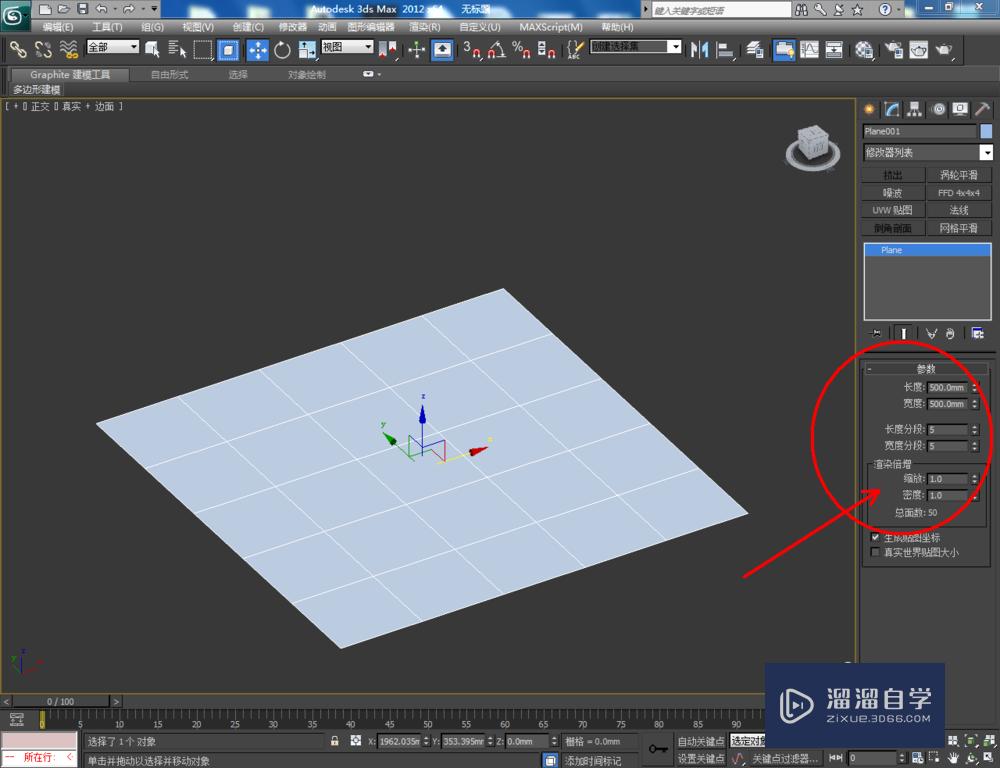

第2步
点击【材质编辑器】,弹出材质编辑器设置栏,按图示设置一个白色材质球并附加给平面。选中模型,点击【对象颜色】将模型的对象颜色设置为黑色。点击鼠标右键-【转换为】-【转换为可编辑面片】;
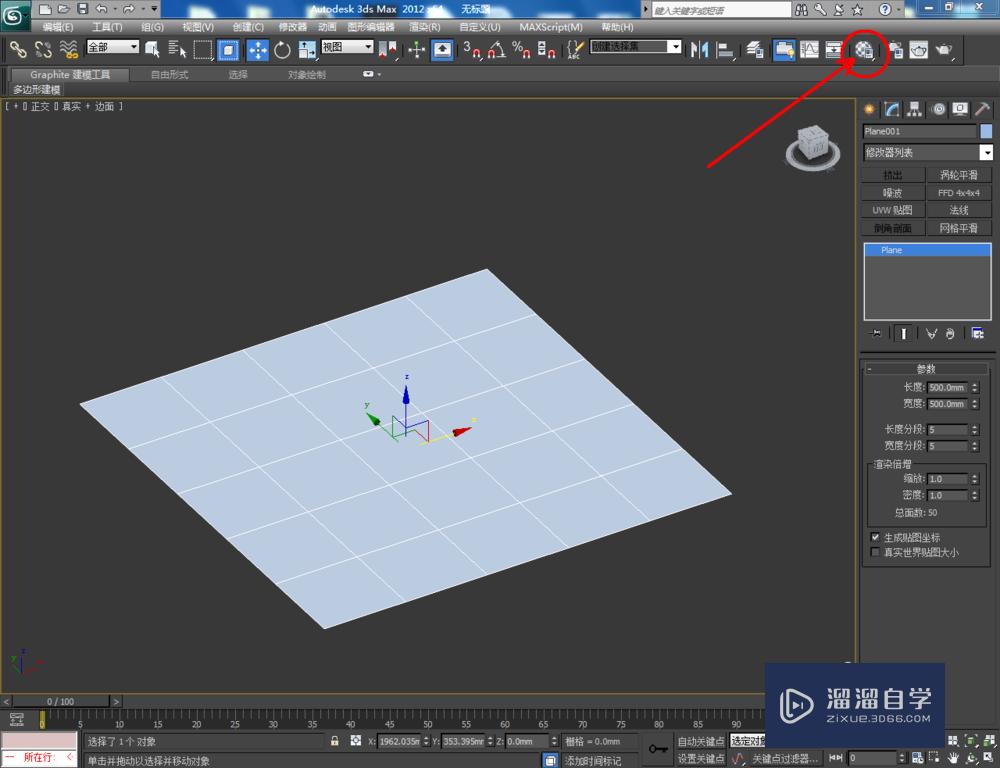






第3步
点击右边工作区中的【面】图标,选中平面的中心面,鼠标拉动【挤出】旁边的小三角对选面进行往上挤出。完成后,鼠标拉动【轮廓】旁边的小三角对选面进行扩大(如图所示);


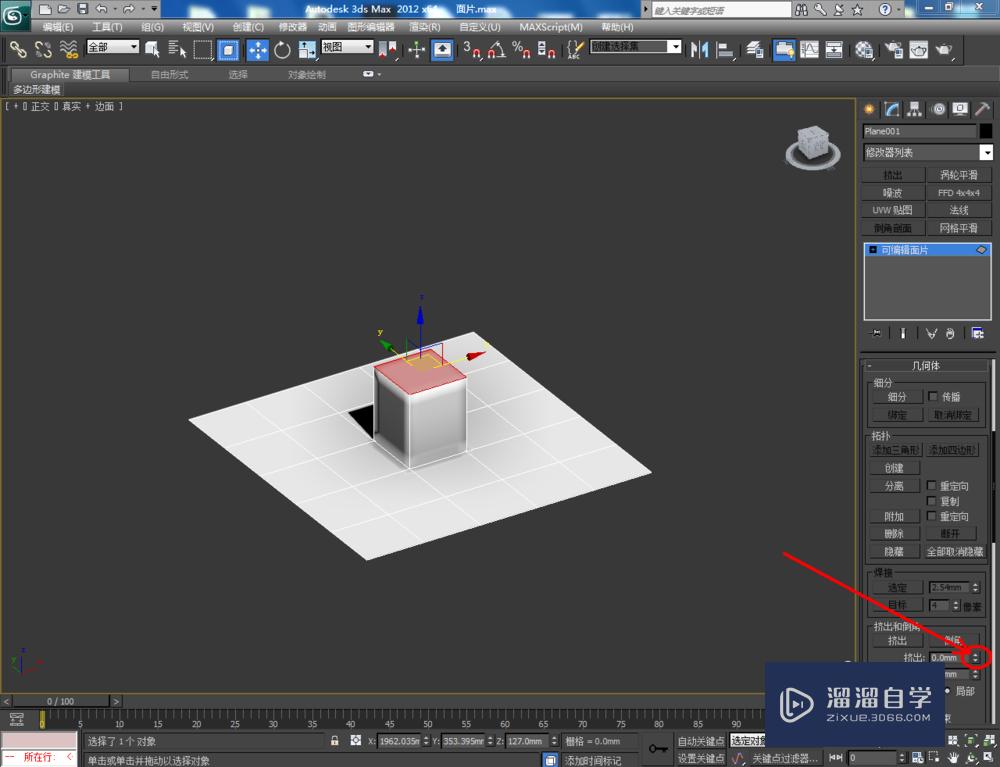

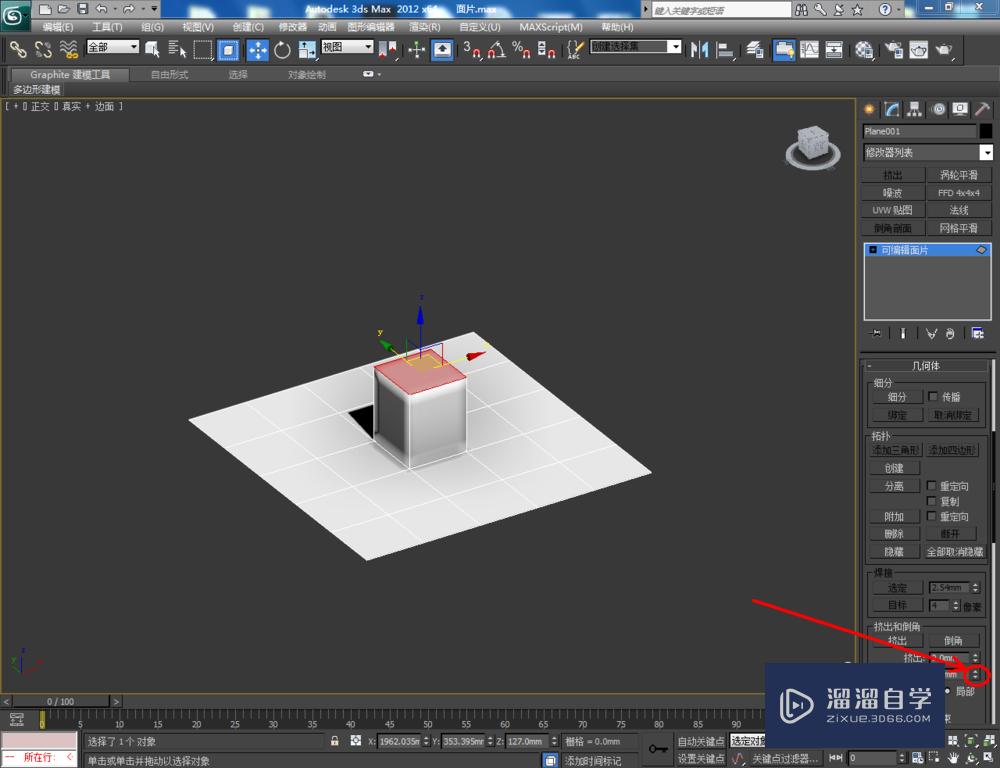

第4步
选中图示模型上的面,继续对选面进行两次挤出。完成挤出操作后,选中模型侧面四个面,拉动【挤出】旁边的小三角对四个选面同时进行数次挤出(如图所示);







第5步
点击【面】图标,按图示选中模型顶部部分面后,鼠标往上拉动【挤出】旁边的小三角,进行向上挤出操作。选中顶部中心面后,点击【倒角】鼠标拉动中心面做倒角处理,完成整个模型的制作。最后,点击【渲染】将通过可编辑面片制作出来的模型渲染出图即可。








温馨提示
以上就是关于“3DMax如何使用可编辑面片面?”全部内容了,小编已经全部分享给大家了,还不会的小伙伴们可要用心学习哦!虽然刚开始接触3DMax软件的时候会遇到很多不懂以及棘手的问题,但只要沉下心来先把基础打好,后续的学习过程就会顺利很多了。想要熟练的掌握现在赶紧打开自己的电脑进行实操吧!最后,希望以上的操作步骤对大家有所帮助。


评论列表